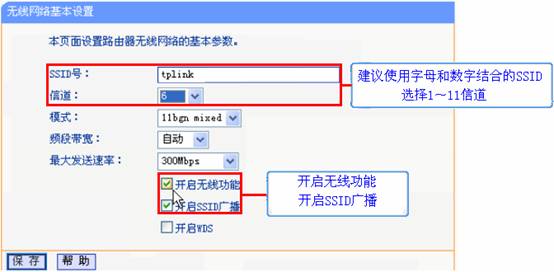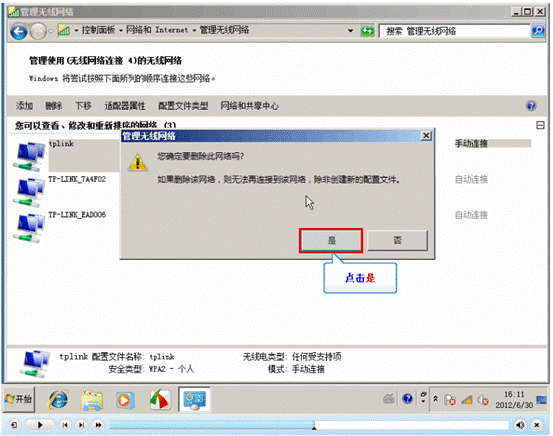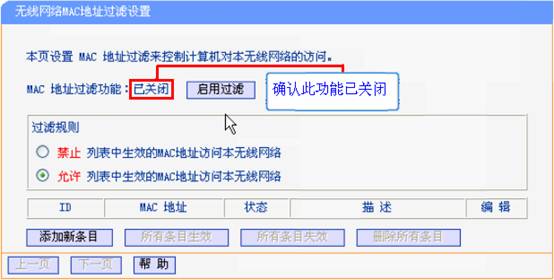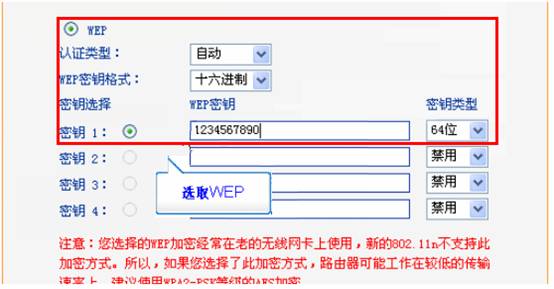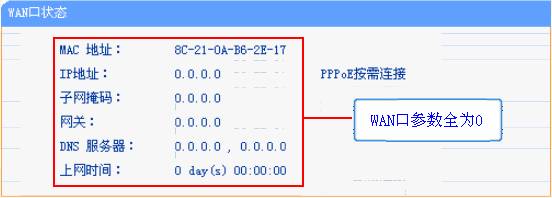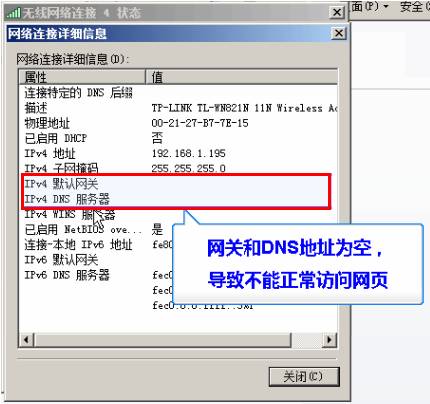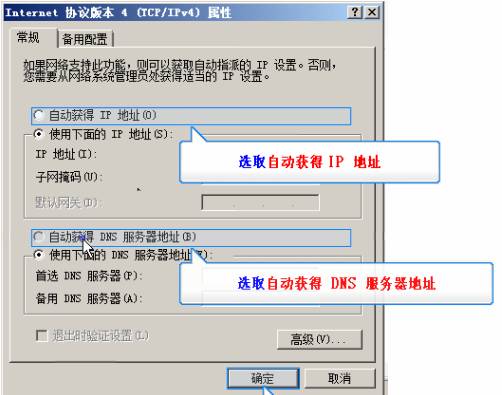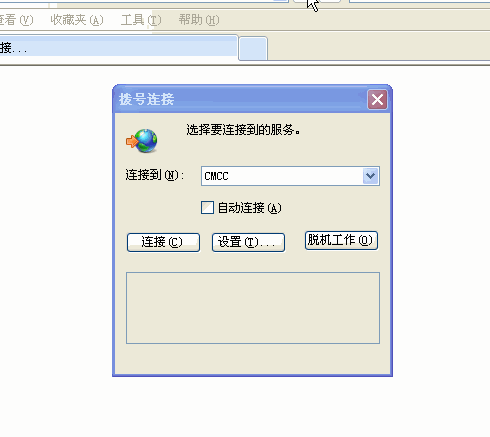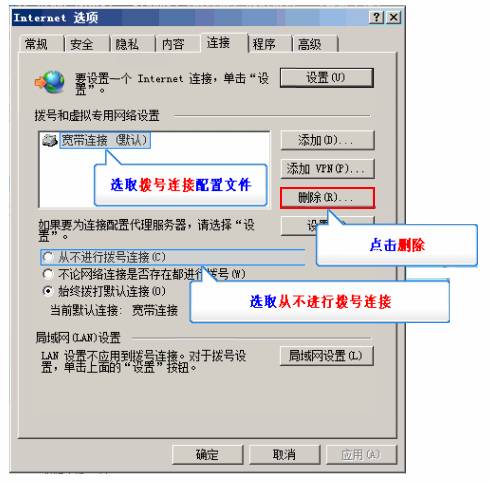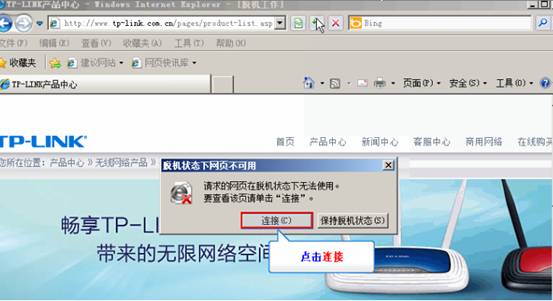最新下载
热门教程
- 1
- 2
- 3
- 4
- 5
- 6
- 7
- 8
- 9
- 10
Windows7/win8设备常见无线连接问题
时间:2022-06-29 00:10:48 编辑:袖梨 来源:一聚教程网
无线终端搜索不到无线信号怎么办
首先先确认无线终端的无线开关已正常开启,并且无线终端位于无线路由器的附近。
其次,确认无线终端的无线服务器已启用。右键点击计算机——管理——服务和应用程序——服务——WLAN Autoconfig,右键点击WLAN Autoconfig属性。确认服务状态已启用。启动类型为自动。点击确定。如下图示。
请通过网线将电脑和路由器相连,登录路由器的管理界面,在无线设置——基本设置,确认SSID非中文,信道在1~11之间,无线功能已开启,SSID广播已开启。点保存,并重启路由器。如下图示。
搜索到无线信号,连接不成功怎么办
连接无线信号的过程中,显示一直正在连接中或者一直正在获取IP地址,可将无线配置文件删除后,重新连接路由器。
打开网络和共享中心——管理无线网络——选择对应无线路由器SSID的网络配置文件——点击删除。如下图示。
请确定无线路由器并未开启无线MAC地址过滤功能,通过有线连接路由器,登录到路由器的管理界面,无线设置——无线MAC地址过滤,将无线MAC地址过滤功能关闭。如下图示。
部分无线终端不支持WPA-PSK/WPA2-PSK的加密方式,建议更换另一种加密方式进行尝试。登录路由器管理界面,无线设置——无线安全设置,选择WEP加密方式,输入密钥后点击保存,并重启路由器。如下图所示。
无线连接成功,无法打开网页怎么办
首先先检查路由器是否与外网连通,登录路由器管理界面,在运行状态——WAN口状态处看,WAN口参数是否为非0,若全为0,请按照路由器快速设置指南书重新设置一遍。
确认路由器已连通互联网之后,并且有线连接的计算机可以上网,无线连接的笔记本还是无法上网,需要检查笔记本是否获取到正确的网络参数。
打开网络连接——右键点击无线路由器SSID的无线网络——状态——详细信息,查看默认网关和DNS服务器地址是否为空。如下图示。
若为空,打开无线网络连接状态——属性——Internet协议版本4(TCP/IP)——属性,请将无线终端设置为自动获取IP地址和自动获取DNS服务器地址。点确定。如下图示。
在打开网页时,若一直提示拨号连接,如下图示。
先将此拨号连接的选择框取消,在浏览器的工具——Internet选项——连接,选择从不进行拨号连接或者将默认连接删除。如下图示。
在打开网页时,若显示“脱机状态”,直接点击“连接”即可正常浏览网页。如下图示。
相关文章
- 我的世界人物属性介绍 全属性效果及提升指南 04-24
- 我的世界person身份揭秘 知名玩家背景介绍 04-24
- 我的世界Person老哥精选种子分享 专业玩家种子鉴定指南 04-24
- 我的世界PVP对战指南 玩家竞技技巧分享 04-24
- 我的世界PVP跳跃重置技巧 战斗进阶指南 04-24
- 我的世界PVP高手进阶指南 玩家对战制胜技巧分享 04-24